php小编草莓为您介绍PPT设计海报尺寸的操作方法。在PPT中,设计海报需要根据具体需求选择合适的尺寸,常见的海报尺寸有A4、A3等,选择合适的尺寸可以让海报更加清晰、美观。在PPT中设置海报尺寸的操作方法也很简单,只需打开PPT软件,选择“页面布局”中的“页面设置”,然后在“幻灯片尺寸”中选择合适的尺寸即可完成设置。
1、打开PPT,点击新建幻灯片,新建幻灯片文档后,在菜单栏的】设计【栏中选择】页面设置【。在弹出对话框中,将】幻灯片大小【设置为】A4【尺寸,然后将】幻灯片方向】设置为【纵向】。点击确定。
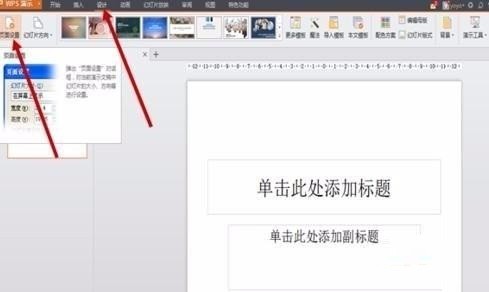
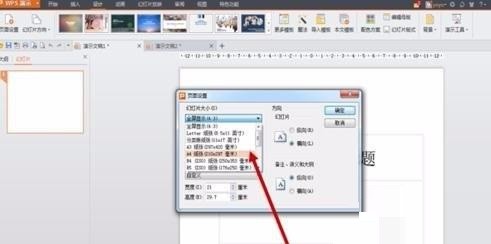
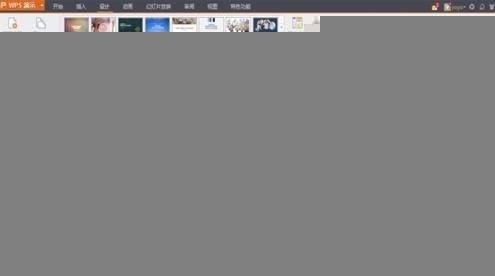
2、在菜单栏【设计】中选择【背景】,在下拉菜单中选择【背景...】来打开背景设置界面。点击【背景填充】的倒三角形,选择【填充效果】,在弹出窗口中点击【图片】,然后【选择图片】,点击确定。
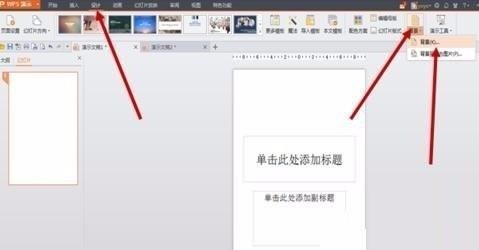
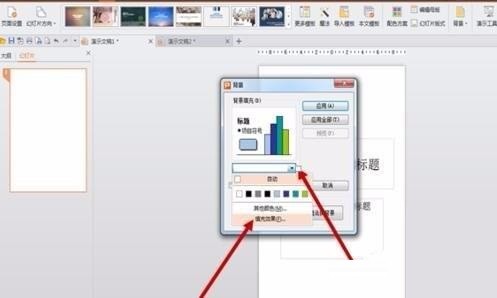
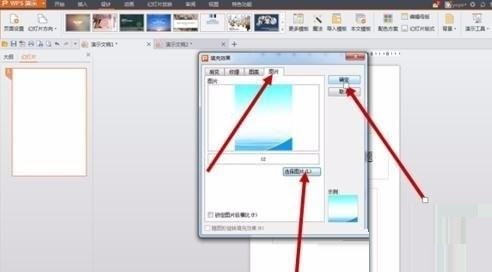
3、可以给海报加入一些元素。菜单栏【插入】→【形状】/【图片】,然后可以选择一些合适的图形加入海报中。
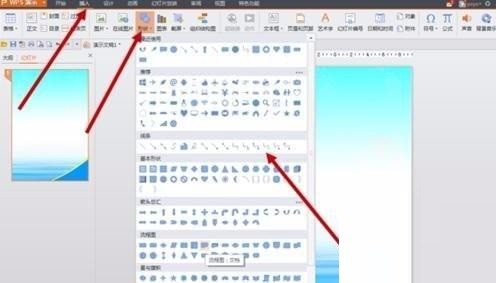
4、我们可以给插入的元素设置颜色或其他效果。在【绘图工具】→【填充】→【其他颜色填充】来设置填充颜色和透明度。另可以通过【轮廓】来设置轮廓颜色。
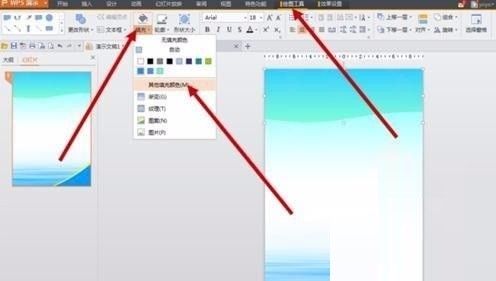
5、海报上缺不了文字的点缀和描述。可通过【插入】→【文本框】,来绘制文本框进而插入文字。也可以通过【插入】→【艺术字】来插入艺术字体。
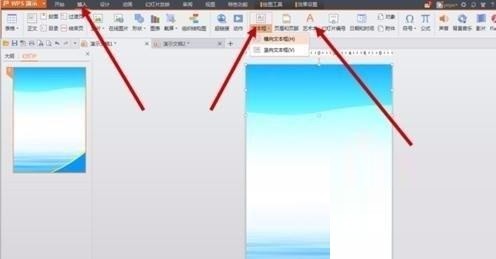
6、加入图形元素及文字等后,海报制作就完成了。最后打印出来就可以了。
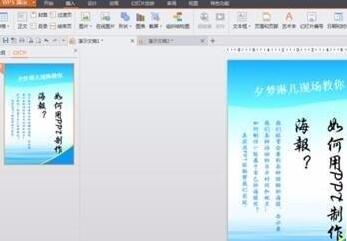
以上是PPT设计海报尺寸的操作方法的详细内容。更多信息请关注PHP中文网其他相关文章!




